M-AUDIO PROJECT MIX I, PROJECT MIX O, PROJMIX User Manual

Guide de l’utilisateur
Français

Table of Contents
Introduction . . . . . . . . . . . . . . . . . . . . . . . . . . . . . . . . . . . . . . . . . . . . . . . . . . . . . . . . . . . . . . . . . . . . . . . . . . . . .1
Contenu de l'emballage . . . . . . . . . . . . . . . . . . . . . . . . . . . . . . . . . . . . . . . . . . . . . . . . . . . . . . . . . . . . . . . . . . . .1
Sur la ProjectMix I/O. . . . . . . . . . . . . . . . . . . . . . . . . . . . . . . . . . . . . . . . . . . . . . . . . . . . . . . . . . . . . . . . . . . . . . .1
Caractéristiques techniques. . . . . . . . . . . . . . . . . . . . . . . . . . . . . . . . . . . . . . . . . . . . . . . . . . . . . . . . . . . . . . . . . |
2 |
Configuration système . . . . . . . . . . . . . . . . . . . . . . . . . . . . . . . . . . . . . . . . . . . . . . . . . . . . . . . . . . . . . . . . . . . . |
2 |
Windows. . . . . . . . . . . . . . . . . . . . . . . . . . . . . . . . . . . . . . . . . . . . . . . . . . . . . . . . . . . . . . . . . . . . . . . . . . . . |
2 |
Mac OS . . . . . . . . . . . . . . . . . . . . . . . . . . . . . . . . . . . . . . . . . . . . . . . . . . . . . . . . . . . . . . . . . . . . . . . . . . . . |
2 |
Aperçu des commandes et des connecteurs . . . . . . . . . . . . . . . . . . . . . . . . . . . . . . . . . . . . . . . . . . . . . . . . . . . . |
3 |
Descriptions des commandes et des connecteurs . . . . . . . . . . . . . . . . . . . . . . . . . . . . . . . . . . . . . . . . . . . . . . . . . . . . . |
4 |
Connexions matérielles. . . . . . . . . . . . . . . . . . . . . . . . . . . . . . . . . . . . . . . . . . . . . . . . . . . . . . . . . . . . . . . . . . . . .7
L'interface audio FireWire . . . . . . . . . . . . . . . . . . . . . . . . . . . . . . . . . . . . . . . . . . . . . . . . . . . . . . . . . . . . . . . . . . 8 Entrées : . . . . . . . . . . . . . . . . . . . . . . . . . . . . . . . . . . . . . . . . . . . . . . . . . . . . . . . . . . . . . . . . . . . . . . . . . . . . 8 Sorties : . . . . . . . . . . . . . . . . . . . . . . . . . . . . . . . . . . . . . . . . . . . . . . . . . . . . . . . . . . . . . . . . . . . . . . . . . . . . 8
Le Panneau de configuration (Control Panel). . . . . . . . . . . . . . . . . . . . . . . . . . . . . . . . . . . . . . . . . . . . . . . . . . . . . 9 Page Mixer. . . . . . . . . . . . . . . . . . . . . . . . . . . . . . . . . . . . . . . . . . . . . . . . . . . . . . . . . . . . . . . . . . . . . . . . . . . 9 Page Output (Sortie) . . . . . . . . . . . . . . . . . . . . . . . . . . . . . . . . . . . . . . . . . . . . . . . . . . . . . . . . . . . . . . . . . . . . . . 10 Page Hardware (matériel) . . . . . . . . . . . . . . . . . . . . . . . . . . . . . . . . . . . . . . . . . . . . . . . . . . . . . . . . . . . . . . . . . . 11 Commandes globales. . . . . . . . . . . . . . . . . . . . . . . . . . . . . . . . . . . . . . . . . . . . . . . . . . . . . . . . . . . . . . . . . . . . . 13 Page About (À propos) . . . . . . . . . . . . . . . . . . . . . . . . . . . . . . . . . . . . . . . . . . . . . . . . . . . . . . . . . . . . . . . . . . . . 14
La surface de contrôle . . . . . . . . . . . . . . . . . . . . . . . . . . . . . . . . . . . . . . . . . . . . . . . . . . . . . . . . . . . . . . . . . . . . 14 Modes et configuration de la surface de contrôle . . . . . . . . . . . . . . . . . . . . . . . . . . . . . . . . . . . . . . . . . . . . . . . . . . . . . . 14
Mode Pro Tools . . . . . . . . . . . . . . . . . . . . . . . . . . . . . . . . . . . . . . . . . . . . . . . . . . . . . . . . . . . . . . . . . . . . . . . . . |
15 |
Comment la surface de contrôle ProjectMix I/O fonctionne avec Pro Tools . . . . . . . . . . . . . . . . . . . . . . . . . . . . . . . . . . . . . . . . |
15 |
Mode Cubase . . . . . . . . . . . . . . . . . . . . . . . . . . . . . . . . . . . . . . . . . . . . . . . . . . . . . . . . . . . . . . . . . . . . . . . . . . |
19 |
Comment la surface de contrôle de la ProjectMix I/O fonctionne avec Cubase . . . . . . . . . . . . . . . . . . . . . . . . . . . . . . . . . . . . . . |
19 |
Mode Logic . . . . . . . . . . . . . . . . . . . . . . . . . . . . . . . . . . . . . . . . . . . . . . . . . . . . . . . . . . . . . . . . . . . . . . . . . . . . |
22 |
Comment la surface de contrôle de la ProjectMix I/O fonctionne avec Logic . . . . . . . . . . . . . . . . . . . . . . . . . . . . . . . . . . . . . . . |
22 |
Mode SONAR. . . . . . . . . . . . . . . . . . . . . . . . . . . . . . . . . . . . . . . . . . . . . . . . . . . . . . . . . . . . . . . . . . . . . . . . . . . 29
Mode Live 5. . . . . . . . . . . . . . . . . . . . . . . . . . . . . . . . . . . . . . . . . . . . . . . . . . . . . . . . . . . . . . . . . . . . . . . . . . . . 32
Mode Digital Performer . . . . . . . . . . . . . . . . . . . . . . . . . . . . . . . . . . . . . . . . . . . . . . . . . . . . . . . . . . . . . . . . . . . 34
Utilisation du mode MIDI. . . . . . . . . . . . . . . . . . . . . . . . . . . . . . . . . . . . . . . . . . . . . . . . . . . . . . . . . . . . . . . . . . . 38 Dois-je modifier les paramètres MIDI ?. . . . . . . . . . . . . . . . . . . . . . . . . . . . . . . . . . . . . . . . . . . . . . . . . . . . . . . . . . . . 38 MIDI Learn (apprentissage MIDI) . . . . . . . . . . . . . . . . . . . . . . . . . . . . . . . . . . . . . . . . . . . . . . . . . . . . . . . . . . . . . . . 38 Reprogrammer . . . . . . . . . . . . . . . . . . . . . . . . . . . . . . . . . . . . . . . . . . . . . . . . . . . . . . . . . . . . . . . . . . . . . . . . 38
Installer et utiliser l'application de contrôle de la ProjectMix . . . . . . . . . . . . . . . . . . . . . . . . . . . . . . . . . . . . . . . . . . 39 Windows XP . . . . . . . . . . . . . . . . . . . . . . . . . . . . . . . . . . . . . . . . . . . . . . . . . . . . . . . . . . . . . . . . . . . . . . . . . . 39 Mac OS X . . . . . . . . . . . . . . . . . . . . . . . . . . . . . . . . . . . . . . . . . . . . . . . . . . . . . . . . . . . . . . . . . . . . . . . . . . . 39
Utiliser ProjectMix Control . . . . . . . . . . . . . . . . . . . . . . . . . . . . . . . . . . . . . . . . . . . . . . . . . . . . . . . . . . . . . . . . . . |
40 |
Télécharger les paramètres en cours . . . . . . . . . . . . . . . . . . . . . . . . . . . . . . . . . . . . . . . . . . . . . . . . . . . . . . . . . . . . |
40 |
L'interface . . . . . . . . . . . . . . . . . . . . . . . . . . . . . . . . . . . . . . . . . . . . . . . . . . . . . . . . . . . . . . . . . . . . . . . . . . . |
40 |
Modifier les affectations MIDI . . . . . . . . . . . . . . . . . . . . . . . . . . . . . . . . . . . . . . . . . . . . . . . . . . . . . . . . . . . . . . . . . |
41 |
Mettre à jour les modifications . . . . . . . . . . . . . . . . . . . . . . . . . . . . . . . . . . . . . . . . . . . . . . . . . . . . . . . . . . . . . . . . |
41 |
Mise à jour du Firmware . . . . . . . . . . . . . . . . . . . . . . . . . . . . . . . . . . . . . . . . . . . . . . . . . . . . . . . . . . . . . . . . . . . |
41 |
Contact . . . . . . . . . . . . . . . . . . . . . . . . . . . . . . . . . . . . . . . . . . . . . . . . . . . . . . . . . . . . . . . . . . . . . . . . . . . . . . . 43
Spécifications. . . . . . . . . . . . . . . . . . . . . . . . . . . . . . . . . . . . . . . . . . . . . . . . . . . . . . . . . . . . . . . . . . . . . . . . . . . 44
Garantie . . . . . . . . . . . . . . . . . . . . . . . . . . . . . . . . . . . . . . . . . . . . . . . . . . . . . . . . . . . . . . . . . . . . . . . . . . . . . . 45
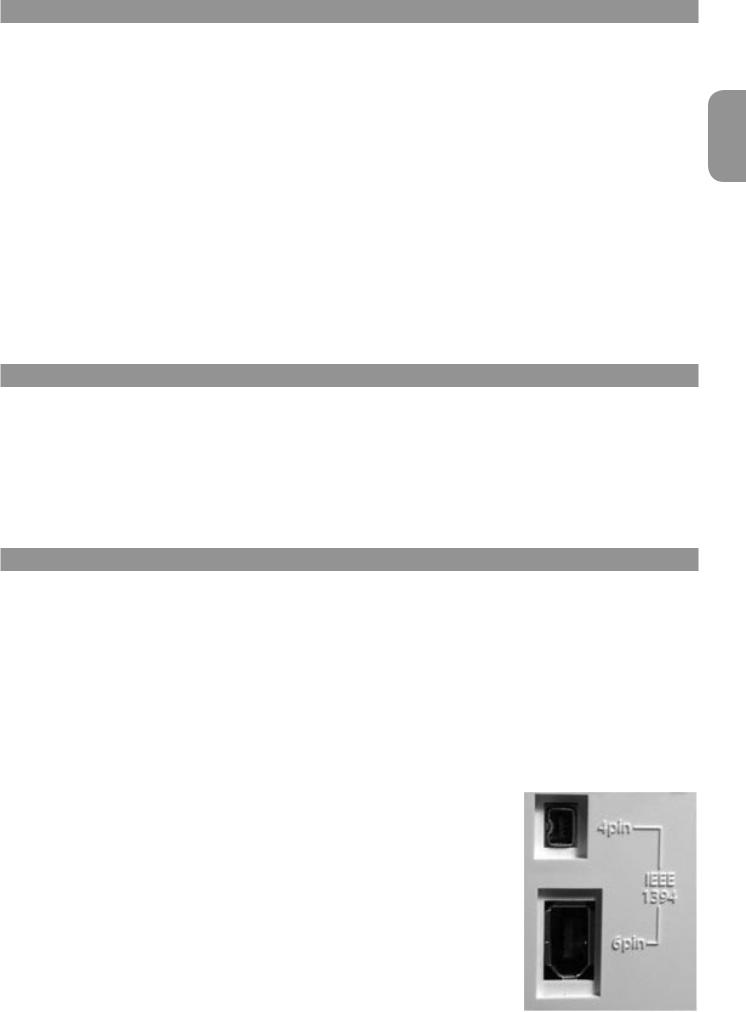
Français |
ProjectMix I/O de M-Audio : Manuel d'utilisation |
Introduction
Nous vous félicitons d'avoir acheté l'interface audio et surface de contrôle ProjectMix I/O de M-Audio®. La ProjectMix I/O a été conçue comme une solution d'enregistrement et de mixage complète et intégrée pour votre station de travail audionumérique. Sa conception intégrée comporte une interface multicanal haute résolution basée sur la technologie audio Firewire réputée de M-Audio combinée avec une surface de contrôle polyvalente et ergonomique.
Les entrées de micro analogiques et de ligne de la ProjectMix I/O se combinent avec les entrées et sorties ADAT et S/PDIF pour offrir une interface audio 24 bits haute résolution pour votre station de travail audionumérique. Vous pouvez ainsi enregistrer jusqu'à 16 canaux d'audio analogique à 24 bits / 48 kHz depuis une sélection de sources de ligne, micro ou numériques, tout en envoyant en sortie douze flux audio indépendants depuis l'ordinateur hôte. La surface de contrôle unique de la ProjectMix I/O comporte 9 curseurs motorisés tactiles, un ensemble de commandes de transport et multifonctions, une molette scrub/shuttle ainsi qu'une banque de boutons rotatifs que complète un affichage LCD rétroéclairé détaillé, qui vous donne une communication directe et immédiate avec votre logiciel audio.
LaProjectMixI/Ooffreunefouledefonctionsetdepossibilités;pourtirerlemeilleurprofitdevotrenouvellemachine,nousvousrecommandons de lire ce manuel en entier avant de commencer à travailler. S'il est vrai que de nombreuses fonctions de la ProjectMix I/O peuvent sembler d'un emploi évident au premier regard, il y a beaucoup de fonctions sous-jacentes utiles dont il est bon que vous soyez conscient avant de commencer. Ce manuel vous montrera comment connecter la ProjectMix I/O à l'équipement de votre studio, comment utiliser le logiciel pilote et comment configurer l'appareil pour l'utiliser avec votre logiciel DAW (station de travail audionumérique) spécifique.
Nous vous suggérons de prêter une attention particulière aux chapitres spéciaux de ce manuel qui traitent des logiciels DAW. De plus, il vous sera sans doute utile de consulter la documentation de votre logiciel pour avoir une vision claire de la façon dont certaines fonctions de la ProjectMix I/O sont intégrées. Une connaissance approfondie de votre propre logiciel DAW vous aidera à ce que l'utilisation de la ProjectMix I/O soit une expérience stimulante et fructueuse.
Contenu de l'emballage
Avant que vous commenciez à installer la ProjectMix I/O, veuillez vérifier que l'équipement suivant était présent dans l'emballage :
<M-Audio ProjectMix I/O
<Câble FireWire 6-vers-6 broches
<Câble FireWire 6-vers-4 broches
<Bloc d'alimentation externe
<CD-Rom M-Audio FireWire Series (comprend des pilotes, de la documentation et l'application du panneau de configuration)
<Un guide de démarrage rapide imprimé
Sur la ProjectMix I/O
La ProjectMix I/O comporte une interface audio FireWire de qualité professionnelle qui est capable de 16 entrées simultanées et de 12 sorties simultanées. Elle offre huit entrées avec des préamplis de haute qualité et l'alimentation fantôme, huit entrées de ligne, quatre sorties de ligne, huit canaux d'E/S lightpipe ADATA ainsi que l'E/S S/PDIF coaxial. En plus des caractéristiques professionnelles comme l'E/S word clock, la ProjectMix I/O vous offre une entrée d'instrument commodément placée sur la face avant, deux sorties de casque sur la face avant ainsi qu'une commande au pied. Un seul câble IEEE 1394 suffit pour connecter la ProjectMix I/O au port FireWire de votre ordinateur. Si ce dernier n'est pas équipé d'un port FireWire natif, procurez-vous une carte PCI FireWire auprès de votre revendeur informatique.*
*REMARQUE : Merci de consulter la page Product Support à www.m-audio.com pour obtenir une liste d'adaptateurs 1394A PCI et PCMCIA compatibles.
La ProjectMix I/O est aussi une surface de contrôle complète, avec des curseurs motorisés tactiles, des boutons rotatifs et des interrupteurs dédiés mute, solo, sélection et enregistrement, ainsi que des commutateurs de banque pour gérer tous les canaux de votre logiciel DAW (station de travail audionumérique). Elle offre une section de commandes de transport complète, y compris une molette jog/shuttle, des boutons de bouclage et de localisation et un complément complet de boutons logiciels multifonctions dédiés au travail avec votre application audio spécifique.
Le panneau de configuration de la ProjectMix I/O est facile à utiliser et comprend des commandes d'acheminement et de mixage très performantes. En utilisant le panneau, vous pouvez router n'importe quelle entrée analogique ou numérique vers n'importe quelle sortie, vous pouvez sélectionner les types d'entrées et de sorties numériques, créer des mix spéciaux au casque et sélectionner des fonctions pour que les boutons rotatifs commandent différentes autres caractéristiques.
IMPORTANT : Nous avons inclus deux câbles FireWire de haute qualité avec la ProjectMix I/O : un câble 6-vers-6 broches et un câble 6-vers-4 broches. Déterminez si votre ordinateur est équipé d'une interface six broches ou quatre broches et choisissez le câble approprié pour connecter la ProjectMix I/O à votre ordinateur. Nous vous recommandons fortement d'utiliser un des câbles inclus (ou un câble d'une qualité égale) pour obtenir une performance audio optimale. Remarquez également que la ProjectMix I/O a besoin de l'adaptateur d'alimentation externe inclus ; elle ne peut fonctionner avec la seule alimentation du bus FireWire.
REMARQUE : Certains fabricants peuvent utiliser des termes différentes pour désigner leurs connexions
FireWire, comme "iLink" chez Sony, ou simplement "1394".
Français
Introduction • Contenu de l'emballage • Sur la ProjectMix I/O |
1 |

Caractéristiques techniques
<Huit préamplis micro/instrument à faible bruit avec commandes de gain, témoins indicateurs de signal et de crête et alimentation fantôme offrant jusqu'à 66 dB de gain
<8 entrées XLR
<Huit entrées analogiques et huit sorties analogiques via les connecteurs jacks TRS de 6,35 mm
<E/S S/PDIF via les connecteurs TOSLink optiques ou les connecteurs RCA coaxiaux
<Fréquences d'échantillonnage prises en charge : de 44,1kHz à 96 kHz
<Deux sorties casque avec sélection de la source et commandes A/B
<Contrôle tactile des niveaux de monitoring grâce à l'encodeur tournant affecté via logiciel
<1 E/S MIDI
Configuration système
Important : La ProjectMix I/O est prise en charge par Windows XP avec le Service Pack 1 ou ultérieur. Elle n'est pas prise en charge sous Windows 2000, Windows 98 ou Windows Me. Visitez la page Windows Update pour télécharger les dernières mises à jour et correctifs Microsoft.
Sur Macintosh, la ProjectMix I/O est pris en charge sous Mac OS X version 10.3.9 ou ultérieur. En revanche, il n'est pas pris en charge par les versions antérieures.
Windows
<Pentium 3 : 800 MHz ou supérieur (peut être plus pour les portables)
<512 Mo de RAM
<Windows XP (SP2)
<DirectX 9.0c ou supérieur
<Port FireWire disponible ou carte d'extension FireWire
Mac OS
<Macintosh G3 800 MHz ou G4 733 MHz ou supérieur (peut être plus pour les portables)
<512 Mo de RAM
<Mac OS X version 10.3.9 / 10.4.2
<Port FireWire disponible ou carte d'extension FireWire
* le système n'est pas compatible avec les cartes accélératrices G3/G4
Avant de commencer, veuillez vous assurer que votre ordinateur correspond aux spécifications indiquées ci-dessus ou les dépasse. Si votre ordinateur ne correspond pas à toutes ces spécifications, la ProjectMix I/O peut ne pas fonctionner correctement (voire pas du tout) avec votre ordinateur. Nous vous recommandons également de vérifier les spécifications minimales imposées par votre logiciel DAW (station de travail audionumérique) ; elles pourraient en effet être supérieures.
2 |
Caractéristiques techniques • Configuration système |
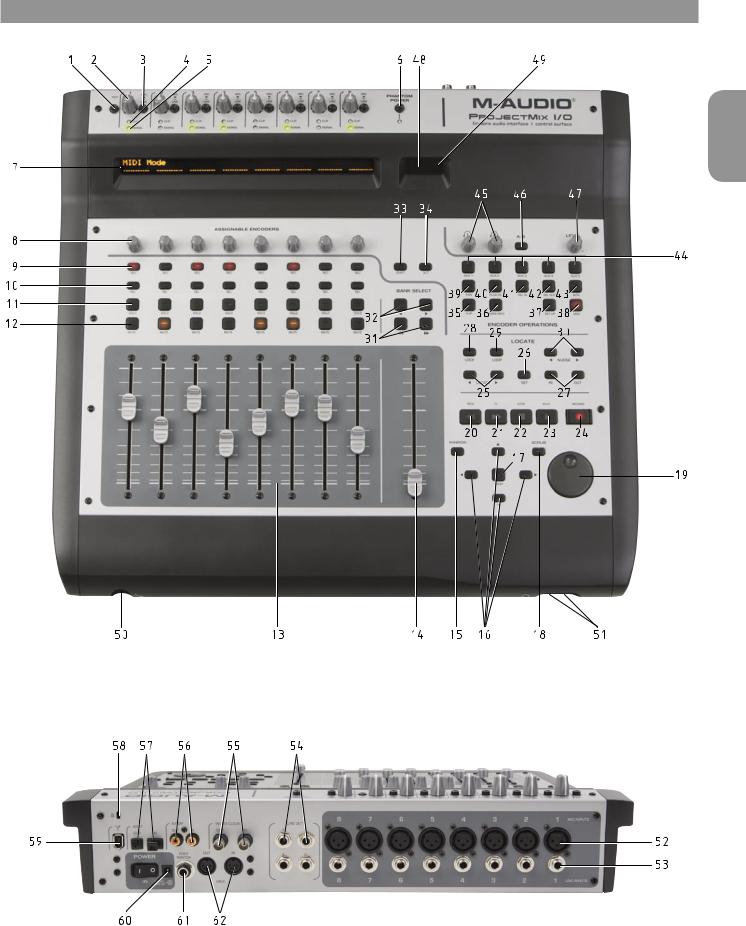
ProjectMix I/O de M-Audio : Manuel d'utilisation
Aperçu des commandes et des connecteurs
Français
Aperçu des commandes et des connecteurs |
3 |

Descriptions des commandes et des connecteurs
1.Interrupteur de sélection d'entrée instrument (INST) : L'interrupteur INST active l'entrée instrument en façade (50) et vous permet de brancher une entrée de niveau instrument (guitare, basse, etc.) sur ce jack. Le jack instrument en façade partage son entrée avec l'entrée ligne du canal 1 sur la face arrière (52), ce qui signifie que la ProjectMix I/O ne peut recevoir un signal que de l'un de ces jacks d'entrée à la fois. Pour activer le jack en façade, placez le commutateur INST en position basse. Pour désactiver le jack en façade et activer l'entrée de ligne canal 1 de la face arrière, placez le commutateur INST en position haute. La commande Gain 1 (2) est utilisée pour régler le niveau d'enregistrement.
REMARQUE : Le commutateur MIC/LINE sur l'entrée 1 doit être en position LINE (basse) pour que l'entrée instrument en façade fonctionne. Si le commutateur MIC/LINE est en position haute, l'entrée 1 recevra le signal de l'entrée XLR à l'arrière de la ProjectMix I/O, quelle que soit la position du commutateur INST.
2.Boutons de réglages de gain d'entrée (GAIN) : Les boutons GAIN sont des commandes de niveau analogique pour les niveaux d'entrée du micro (XLR) et les entrées de ligne 1 à 8. Il est important de remarquer que les meilleurs rapports signal-bruit s'obtiennent en maximisant le niveau des entrées analogiques sur les convertisseurs A/D. Pour obtenir les meilleurs résultats, les niveaux doivent être ajustés en prêtant attention non seulement aux indicateurs de niveau de votre logiciel audio, mais aussi aux témoins SIGNAL et CLIP (écrêtage) (4, 5) des canaux d'entrée.
3.Bascules de sélection Micro/Ligne (MIC/LINE) : Chacune des huit entrées analogiques a sa propre bascule MIC/LINE dédiée, qui fait la sélection entre l'entrée XLR (niveau de micro) (42) ou l'entrée de niveau de ligne (53). Quand la bascule MIC/LINE est en position haute, l'entrée XLR (42) est activée ; dans la position basse, c'est l'entrée de niveau de ligne (53) qui est activée.
4.Témoins d'écrêtage (CLIP) : Quand le signal d'entrée d'un canal dépasse son headroom, le témoin CLIP s'allumera en rouge. Quand ceci se produit, abaissez le niveau d'entrée en utilisant le bouton GAIN jusqu'à ce que le témoin reste éteint.
5.Témoins de signal (SIGNAL) : Les témoins verts indiquent la présence d'un signal audio sur l'entrée.
REMARQUE : Pour obtenir les meilleurs résultats, haussez le niveau d'entrée avec le bouton GAIN aussi haut que vous le pouvez sans que s'allume le témoin CLIP. Si le témoin CLIP s'allume, abaissez le gain jusqu'à ce qu'il reste éteint.
6.Interrupteur d'alimentation fantôme (PHANTOM POWER) : Quand l'interrupteur PHANTOM POWER est en position basse, ses témoins rouge s'allument, signifiant que l'alimentation fantôme est maintenant appliquée à toutes les entrées XLR. Ceci vous permet d'alimenter les micros à condensateur branchés sur les entrées XLR de la ProjectMix I/O. Placez l'interrupteur en position haute pour stopper l'alimentation fantôme.
7.Affichage LCD : L'affichage LCD rétroéclairé de deux lignes affiche les valeurs des paramètres tandis que vous les ajustez, et fournit aussi une confirmation des sélections de canal, des modes de fonctionnement, etc.
8.Boutons rotatifs de canal (ASSIGNABLE ENCODERS) : Ces huit réglages rotatifs (35 à 44) affectent le paramètre sélectionné dans le logiciel DAW. Typiquement, ils seront utilisés pour ajuster la position de panoramique, les niveau des départs auxiliaires et l'égalisation, bien qu'ils puissent aussi être utilisés pour ajuster des paramètres spécifiques de plug-ins ou d'instruments virtuels. Tout ajustement de paramètre fait avec ces boutons rotatifs sera affiché directement au-dessus d'eux dans l'affichage LCD.
9.Boutons d'activation de l'enregistrement (REC) : Les boutons REC basculent l'état d'enregistrement du canal correspondant. Le commutateur s'allumera en rouge quand le canal est armé.
10.Boutons de sélection (SEL) : Les boutons SEL activent les canaux associés dans le logiciel DAW de façon à effectuer une opération spécifique. (Par exemple, lors de l'ajustement de l'égalisation avec les BOUTONS ROTATIFS affectables, le bouton SEL sera utilisé pour choisir le canale que vous souhaitez ajuster.) Quand un canal est sélectionné, le témoin jaune du bouton SEL correspondant s'allumera.
11.Boutonssolo(SOLO):LesboutonsSOLOactiventetdésactiventl'étatdesoloducanal.QuandleboutonSOLOd'uncanalestsélectionné, son témoin vert s'allume et tous les autres canaux de l'application DAW deviennent muets. Bien que le comportement spécifique des boutons SOLO soit déterminé par le logiciel DAW que vous utilisez, vous pouvez typiquement mettre en solo plusieurs canaux en pressant sur les boutons SOLO d'autres canaux.
12.Boutons mute (MUTE) : Les boutons MUTE activent et désactivent l'état mute (muet) du canal. Le témoin rouge du bouton MUTE s'allume.
13.Curseurs de canal : Les huit curseurs motorisés tactiles de 100 mm sont généralement utilisés pour contrôler les volumes des pistes dans votre logiciel de DAW. Ils peuvent également être utilisés pour ajuster d'autres réglages en utilisant l'interrupteur FLIP (35). Comme ces curseurs sont motorisés, ils se déplaceront automatiquement pour correspondre au niveau actuel des canaux sélectionnés dans votre application DAW (qui correspondent aux canaux représentés par la position des interrupteurs BANK (31 et 32)). Toute automatisation enregistrée dans un projet sera répercutée dans la position des curseurs. De plus, le caractère tactile vous permet de prévaloir sur l'automatisation dès que vous touchez un curseur.
14.Curseur maître : Contrôle le curseur de canal maître de votre logiciel DAW et fonctionne de façon identique aux curseurs de canal (13).
15.Bouton de fenêtre (WINDOW) : À ce bouton correspondent généralement les fonction d'ouverture et de fermeture de fenêtres spécifiques dans l'application DAW. Consultez les Notes décrivant votre application pour plus de détails.
4 |
Aperçu des commandes et des connecteurs |

|
ProjectMix I/O de M-Audio : Manuel d'utilisation |
|
16. |
Flèches (FLÈCHES t, p, u, q) : Les flèches sont généralement utilisées pour naviguer dans l'interface utilisateur graphique (GUI) de |
|
|
l'application DAW. Consultez les Notes décrivant votre application pour plus de détails. |
|
17. |
Bouton de zoom (ZOOM) : Le bouton ZOOM est généralement utilisé en conjonction avec les FLÈCHES (16) pour faire un zoom avant |
|
|
ou arrière dans les fenêtres de votre application DAW. Consultez les Notes décrivant votre application pour plus de détails. |
|
18. |
Bouton scrub (SCRUB) : Le bouton SCRUB est généralement utilisé en conjonction avec la molette shuttle (19) pour parcourir des pistes |
|
|
audio à différentes vitesses pour les modifier et les écouter. Consultez les Notes décrivant votre application pour plus de détails. |
|
19. |
Molette jog : La molette jog est utilisée dans différents buts spécifiques à l'application audionumérique, fonctions shuttle et scrub |
Français |
|
inclues. Consultez la section Notes sur les applications décrivant votre application audio pour plus de détails. |
|
|
|
|
20. |
Bouton de rembobinage (REW) : Envoie la commande de transport de rembobinage au logiciel DAW. |
|
21. |
Bouton d'avance rapide (FF) : Envoie la commande de transport d'avance rapide au logiciel DAW. |
|
22. |
Bouton d'arrêt (STOP) : Envoi la commande de transport d'arrêt au logiciel DAW. |
|
23. |
Bouton de lecture (PLAY) : Envoie la commande de transport de lecture au logiciel DAW. |
|
24. |
Bouton d'enregistrement (RECORD) : Envoie la commande d'enregistrement au logiciel DAW, activant la fonction d'enregistrement |
|
|
pour toutes les pistes activées avec les boutons REC (9). |
|
25. |
Bouton de placement (t LOCATE u) : Ces boutons correspondent généralement aux points de placement gauche et droit de |
|
|
l'application DAW. La plupart du temps, une pression sur le bouton tLOCATE déplacera le transport sur la gauche ou au premier point |
|
|
de position, tandis qu'une pression sur le bouton LOCATEu déplacera la transport sur la droite ou vers le second point de position. |
|
|
Généralement, garder pressé le bouton SET (26) tout en pressant un des boutons LOCATE stockera un nouveau point de position à |
|
|
l'emplacement actuel du transport. Consultez les Notes décrivant votre application pour plus de détails. |
|
26. |
Bouton Set (SET) : Le bouton SET correspond généralement aux fonctions de définition de marqueur (Set Marker) de l'application DAW. |
|
|
Généralement, garder pressé le bouton SET (26) tout en pressant un des boutons LOCATE (25) stockera un nouveau point de position |
|
|
à l'emplacement actuel du transport. Par ailleurs, garder pressé le bouton SET et presser sur les boutons IN ou OUT (27) stockera |
|
|
généralement un nouveau point drop-in ou drop-out pour l'enregistrement automatisé. Consultez les Notes décrivant votre application |
|
|
pour plus de détails. |
|
27. |
Boutons In et Out (IN, OUT) : Ces boutons correspondent généralement aux points drop-in et drop-out pour les fonctions |
|
|
d'enregistrement automatisé. Dans la plupart des cas, si IN ou OUT sont pressés, le transport se déplacera à l'emplacement stocké. |
|
|
De plus, quand le bouton SET est pressé et qu'un des boutons IN ou OUT est pressé, il stockera généralement un nouveau point drop-in |
|
|
ou drop-out à l'emplacement actuel du transport. Consultez les Notes décrivant votre application pour plus de détails. |
|
28. |
Bouton Lock (LOCK) : Le bouton LOCK verrouille les boutons de transport. Ceci évite par exemple d'arrêter une boucle accidentellement |
|
|
ou de mettre le logiciel DAW en mode lecture pendant que vous travaillez sur votre morceau. |
|
29. |
Bouton de boucle (LOOP) : Le bouton de boucle correspond généralement à la fonction de mode Activer/Désactiver la boucle |
|
|
(répétition) de l'application DAW. Consultez les Notes décrivant votre application pour plus de détails. |
|
30. |
Boutons d'ajustement fin (t NUDGE u) : Ces boutons correspondent normalement à la fonction d'ajustement fin (nudge) de |
|
|
l'application DAW. Généralement, cette fonction est utilisée pour déplacer les éléments audio sélectionnés par des incréments |
|
|
prédéfinis au sein de l'arrangement. Le bouton NUDGEu déplace l'audio en avant, tandis que le bouton tNUDGE déplace l'audio en |
|
|
arrière. Consultez les Notes décrivant votre application pour plus de détails. |
|
31. |
Boutons de sélection de banque haut et bas (ttBANK, BANKuu) : Les curseurs de canal de la ProjectMix I/O (13) correspondent |
|
|
généralement aux curseurs de canal de l'application DAW. Généralement, presser sur BANKuu décalera les curseurs de ProjectMix |
|
|
I/O pour prendre en charge la banque suivante de huit curseurs sur le mélangeur virtuel de l'application logicielle (par exemple, si |
|
|
les curseurs gèrent actuellement les canaux 1 à 8, une pression sur ce bouton permettra de gérer les canaux 9 à 16). En pressant sur |
|
|
ttBANK, vous ferez en sorte que les curseurs prennent en charge la banque précédente de huit curseurs sur le mélangeur virtuel |
|
|
de l'application logicielle (par exemple, si les curseurs actuels prennent en charge les canaux 9 à 16, une pression sur ce bouton |
|
|
permettra de gérer les canaux 1 à 8). |
|
32. |
Boutons haut/bas de canal unique de banque (tBANK, BANKu) : Les curseurs de canal de la ProjectMix I/O (13) correspondent |
|
|
généralement aux curseurs de canal de l'application DAW. Généralement, presser sur BANKu décalera les curseurs de ProjectMix |
|
|
I/O d'un curseur vers la droite sur le mélangeur virtuel de l'application logicielle (par exemple, si les curseurs gèrent actuellement les |
|
|
canaux 1 à 8, une pression sur ce bouton permettra de gérer les canaux 2 à 9). Presser sur tBANK décalera les curseurs de ProjectMix |
|
|
I/O d'un curseur vers la gauche sur le mélangeur virtuel de l'application logicielle (par exemple, si les curseurs gèrent actuellement les |
|
|
canaux 9 à 16, une pression sur ce bouton permettra de gérer les canaux 8 à 15). |
|
33. |
Bouton de décalage (SHIFT) : Il s'agit d'un bouton modificateur. Quand vous le gardez pressé, il modifie le comportement d'autres |
|
|
boutons sélectionnés. Son comportement dépend entièrement du logiciel DAW. Dans certains cas, il reproduira le comportement |
|
du bouton associé sur le clavier de l'ordinateur, tandis que dans d'autres il pourra prendre en charge les contrôles de surface de la ProjectMix I/O. Consultez les Notes décrivant votre application pour plus de détails.
Aperçu des commandes et des connecteurs |
5 |

34.Bouton Alt (ALT) : Il s'agit là aussi d'un bouton modificateur. Quand vous le gardez pressé, il modifie le comportement d'autres boutons sélectionnés. Son comportement dépend entièrement du logiciel DAW. Dans certains cas, il reproduira le comportement du bouton associé sur le clavier de l'ordinateur, tandis que dans d'autres il pourra prendre en charge les contrôles de surface de la ProjectMix I/O. Consultez les Notes décrivant votre application pour plus de détails.
35.Bouton Flip (FLIP): Le bouton Flip modifiera les paramètres de commande des curseurs de canal (13) et de leurs boutons rotatifs associés (8). (Exemple : si le bouton rotatif prend en charge la fonction Aux Send, presser sur le bouton FLIP conduira le bouton à contrôler le niveau du canal, tandis que le curseur de canal contrôlera la fonction Aux Send.)
36.Bouton d'information du canal (CHAN INFO) : Le bouton CHAN INFO correspond généralement à une fonction spécifique dans le logiciel DAW. Consultez les Notes décrivant votre application pour plus de détails.
37.Bouton de configuration (SETUP) : Le bouton SETUP (CONFIGURATION) permet d'accéder à des paramètres internes supplémentaires de la ProjectMix I/O, comme le LCD Contrast (contraste LCD), le calibrage de la molette jog ou les réglages d'usine. Pour rétablir les paramètres d'usine sur votre unité (retour au mode de fonctionnement Cubase et effacement de toutes les données programmées en mode MIDI), rendez-vous dans le menu SETUP (configuration), pressez la touche SEL en surbrillance sous l'étiquette "Factory Defaults" (réglages d'usine), puis pressez la touche en surbrillance sous "Yes" (oui). Après un court délai (2 secondes environ), nécessaire à la réinitialisation, l'unité redémarre.
38Bouton MIDI (MIDI) : Quand il est actif, le bouton MIDI changera la surface de contrôle de la ProjectMix I/O en un contrôleur MIDI générique. Consultez la section vers la fin du manuel sur le mode de contrôle MIDI pour plus d'informations.
39.Boutondepanoramique(PAN): LeboutonPANcorrespondgénéralementàunefonctionspécifiquedanslelogicielDAW.Généralement, quand le bouton PAN est pressé, les réglages rotatifs (8) contrôlent le panoramique stéréo pour la banque de huit canaux actuellement sélectionnée dans l'application DAW. Consultez les Notes décrivant votre application pour plus de détails.
40.Bouton Plug in (PLUG IN) : Le bouton PLUG IN correspond généralement à une fonction spécifique à l'intérieur de l'application DAW. Généralement, quand le bouton PLUG IN est pressé, les boutons rotatifs (8) contrôlent une fonction propre au plug-in pour la banque de huit canaux actuellement sélectionnée dans l'application DAW. Consultez les Notes décrivant votre application pour plus de détails.
41.Bouton Sel in (SEL IN) : Le bouton SEL IN correspond généralement à une fonction spécifique à l'intérieur de l'application DAW. Consultez les Notes décrivant votre application pour plus de détails.
42.Select Out (SEL OUT) : Le bouton SEL OUT correspond généralement à une fonction spécifique à l'intérieur de l'application DAW. Consultez les Notes décrivant votre application pour plus de détails.
43.Bouton niveaux (MTR) : Le bouton MTR correspond généralement à une fonction spécifique dans le logiciel DAW. La plupart du temps, le bouton MTR fera apparaître les niveaux du canal pour les 8 canaux actuellement sélectionnés. Consultez les Notes décrivant votre application pour plus de détails.
44.Boutons Aux 1 à 5 (AUX 1 – AUX 5) : Les boutons AUX 1 à 5 correspondent généralement à une fonction spécifique dans votre application DAW. Consultez les Notes décrivant votre application pour plus de détails.
REMARQUE : En gardant enfoncé un des boutons AUX tandis que vous allumez la ProjectMix I/O, vous sélectionnerez un des différents modes de fonctionnement DAW. Consultez les Notes décrivant votre application pour plus de détails.
45.Boutons rotatifs de niveau de casque : Les deux boutons de niveau de casque règle le niveau de sortie (volume) des deux mix de casque indépendants (sélectionnés par le bouton de casque A/B (46)). Les mix de casque eux-mêmes sont définis à l'intérieur du Panneau de configuration. Voyez la section "Panneau de configuration" pour plus de détails.
46.Bascule de sélection de mix casque (A/B) : La bascule A/B sélectionne entre deux mix de casque distincts, tels qu'ils sont définis dans le Panneau de configuration. Voyez la section "Panneau de configuration" pour plus de détails.
47.Bouton de niveau (LEVEL) : Le bouton rotatif LEVEL contrôle le niveau du retour logiciel, de l'entrée, de la sortie ou du départ aux, selon le choix fait dans le Panneau de configuration. Voyez la section "Panneau de configuration" pour plus de détails.
48.Affichage du canal MIDI : Cet affichage à deux chiffres indique des informations différentes selon le DAW que vous utilisez. Par exemple, avec Logic, c'est le type de mode abrégé qui s'affiche.
49.Indicateurs d'activité MIDI (MIDI IN, OUT) : Ces témoins indicateurs s'allument lorsque des données MIDI sont constatées à l'entrée MIDI ou à la sortie MIDI de la face arrière de la ProjectMix I/O.
50.Entrée d'instrument en façade : Branchez une entrée de niveau instrument (guitare, basse, etc.) sur ce jack. Ce jack partage son entrée avec l'entrée ligne 1 et n'est actif que lorsque le commutateur INST (1) est en position basse. La commande Gain 1 (2) peut être utilisée pour régler le niveau d'enregistrement de l'instrument.
REMARQUE : Le commutateur MIC/LINE sur l'entrée 1 doit être en position LINE (basse) pour que l'entrée instrument en façade fonctionne. Si le commutateur MIC/LINE est en position haute, l'entrée 1 recevra le signal de l'entrée XLR à l'arrière de la ProjectMix I/O, quelle que soit la position du commutateur INST.
6 |
Aperçu des commandes et des connecteurs |
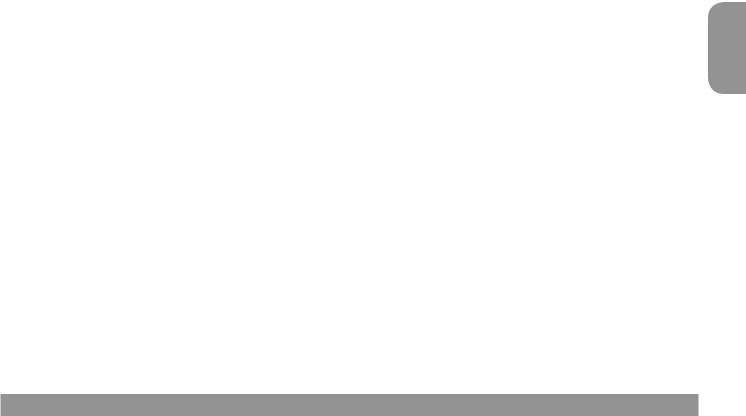
|
ProjectMix I/O de M-Audio : Manuel d'utilisation |
|
51. |
Sorties casque : Ces jacks sont des sorties de casque stéréo pour le branchement de prises de casque TRS standard. Il s'agit de sorties |
|
|
distinctes dont les niveaux sont contrôlés par les deux commandes rotatives de niveau de casque (45). |
|
52. |
Entrées micro (MIC INPUTS) : Entrées XLR symétriques +4 dBu comportant des préamplis de micro de haute qualité. Ces entrées sont |
|
|
branchées en parallèle avec les entrées de ligne (Line Inputs) correspondantes, et sélectionnées avec les bascules de canal Mic/Line |
|
|
(3). Pour utiliser le jack XLR comme source d'entrée pour un canal, la bascule correspondante MIC/LINE devra être placée en position |
|
|
up. |
|
53. |
Entrées de ligne (LINE INPUTS) : Entrées analogiques 6,4 mm de niveau de ligne (+4 dBu). Ces entrées sont branchées en parallèle |
Français |
|
avec les entrées de micro (Mic Inputs) correspondantes, et sélectionnées avec les bascules de canal MIC/LINE (3). Pour utiliser le jack |
|
|
d'entrée de ligne comme source d'entrée pour un canal, la bascule correspondante MIC/LINE (3) doit être placée en position basse. |
|
|
|
|
54. |
Sorties de ligne (LINE OUT 1 – 4) : Sorties de niveau de ligne +4dBu symétriques sur jacks 6,4 mm. Deux mix de sortie indépendants |
|
|
peuvent être configurés en utilisant les sorties 1 et 2, ou 3 et 4, en utilisant le Panneau de configuration pour le routage. Voyez la section |
|
|
"Panneau de configuration" pour plus de détails. |
|
55. |
Entrée et sortie word clock (WORD CLOCK IN, OUT) : Connecteurs BNC coaxiaux pour entrée de signal word clock à partir d'un autre |
|
|
appareil (entrée), ou pour sortie du signal word clock de la ProjectMix I/O vers un autre appareil (sortie). |
|
56. |
Entrée et sortie S/PDIF (S-PDIF IN, OUT) : Entrée et sortie numérique coaxiale S/PDIF ainsi que connecteurs RCA. |
|
57. |
Entrée et sortie ADAT (ADAT IN / OUT) : Entrée et sortie fibre optique pour prendre en charge le format lightpipe numérique ADAT. |
|
58. |
Port de verouillage Kensington : Ce connecteur est compatible avec les câbles de sécurité Kensington® assurant la protection de |
|
|
votre appareil contre le vol. |
|
59. |
Entrée FireWire : Entrée FireWire (IEEE 1394) pour brancher la ProjectMix I/O sur votre ordinateur. |
|
60. |
Entrée d'alimentation : Connectez le bloc d'alimentation 9 V à cette prise. |
|
61. |
Entrée de pédale (FOOT SWITCH) : Prend en charge une pédale on/off momentanée sur un connecteur 6,4 mm. Cette entrée détecte |
|
|
automatiquement la polarité d'une pédale on-off branchée à la mise en marche. |
|
62. |
Entrée et sortie MIDI (MIDI IN / OUT) : Entrée et sortie MIDI sur des connecteurs DIN 5 broches standard. |
|
Connexions matérielles
Une fois que le logiciel de la ProjectMix IO est installé et que l'appareil est branché sur l'interface FireWire de votre ordinateur, vous pouvez brancher le reste de votre équipement sur la ProjectMix IO.
(Consultez le Guide de démarrage rapide inclus dans l'emballage de la ProjectMix IO pour des informations sur l'installation du logiciel.)
Choisissez dans la liste ci-dessous les options de connexion qui correspondent au matériel présent dans votre studio.
Haut-parleurs : Branchez vos enceintes principales aux sorties de ligne 1 et 2 sur la face arrière de la ProjectMix I/O. LINE OUT 1 est le canal de gauche et LINE OUT 2 est le canal de droite. Il s'agit de deux sorties de niveau de ligne ; il vous faudra donc utiliser des enceintes actives, comme les BX8a de M-Audio, ou une combinaison d'enceintes passives et d'un amplificateur.
<Casque : Branchez le cas à une des deux (ou aux deux) sorties de casque sur la face avant de la ProjectMix I/O.
<Micros : Branchez les micros aux jacks CLR (MIC INPUTS) sur la face arrière de la ProjectMix I/O. Comme la ProjectMix I/O a l'alimentation fantôme, vous pouvez utiliser des micros dynamiques ou à condensateur.
<Signal de niveau de ligne : Branchez vos signaux de niveau de ligne, tels que boîte à rythme, lecteur de cassettes ou clavier, aux jacks d'entrée TRS 6,35 mm sur la face arrière de la ProjectMix I/O (LINE INPUTS). Vous pouvez également utiliser le jack d'entrée d'instrument pratique, en façade, pour brancher un signal de niveau d'instrument. (Assurez-vous que le commutateur INST soit en position basse et que le commutateur MIC/LINE du canal 1 soit lui aussi en position basse (LINE) quand vous utilisez l'entrée en façade).
<Optique ADAT : Branchez les câbles optiques ADAT aux jacks optique de face arrière (ADAT IN et OUT) de la ProjectMix I/O. Ces jacks peuvent être configurés pour accepter des signaux optiques S/PDIF standard également.
<SPDIF : Branchez un appareil coaxial S/PDIF aux jacks de face arrière S-PDIF IN et OUT.
<MIDI : Branchez les clavier de commande et les autres appareils MIDI aux prises de face arrière MIDI IN et MIDI OUT.
Connexions matérielles |
7 |

L'interface audio FireWire
L'interface audio de la ProjectMix I/O prend en charge plusieurs configurations audio différentes ; vous pouvez les sélectionner sur la page Hardware du Panneau de configuration. (Nous présenterons tout l'éventail des fonctions du Panneau de configuration dans la section suivante.)
Entrées :
Les entrées analogiques (XLR / LINE INPUTS 1 – 8) apparaîtront toujours en tant que flux audio 1 à 8.
Quand l'entrée spdif est sélectionnée dans la page Hardware, les entrées S/PDIF gauche et droite apparaîtront en tant que flux audio 9 et 10.
Quand l'entrée adat est sélectionnée dans la page Hardware, les canaux ADAT 1 à 8 apparaîtront en tant que flux audio 9 à 16.
Sorties :
Les sorties analogiques 1 à 4 apparaîtront toujours en tant que flux audio 1 à 4.
Quand la sortie spdif est sélectionnée dans la page Hardware, les sorties S/PDIF gauche et droite apparaîtront en tant que flux audio 5 et 6.
Quand la sortie adat est sélectionnée dans la page Hardware, les canaux ADAT 1 à 8 apparaîtront en tant que flux audio 5 à 12.
Ces valeurs correspondent à un taux d'échantillonnage de 44,1 KHz ou 48 KHz. Quand vous élevez votre taux d'échantillonnage au-dessus de 48 KHz, les ports ADAT passeront en mode S/MUX. Dans ce mode, le nombre de canaux qui peuvent être routés par ADAT est divisé par deux : seuls 4 canaux peuvent entrer et sortir simultanément. (En mode S/MUX II, les quatre premiers flux ADAT porteront l'audio tandis que les quatre autres porteront du silence.)
L'interface audio de la ProjectMix I/O permet d'envoyer 16 flux audio à l'ordinateur et d'en recevoir 12 dans la ProjectMix I/O. Les flux d'entrée audio sont assignés de la façon suivante :
<Entrées XLR / Line 1 à 8 > Flux audio 1 à 8
<Canaux ADAT 1 à 8 > Flux audio 9 à 16
Les flux de sortie audio sont assignés de la façon suivante :
<Flux audio 1 à 5 > Sorties analogiques 1 à 4
<Flux audio 5 à 12 > Canaux de sortie ADAT 1 à 8
8 |
L'interface audio FireWire |

ProjectMix I/O de M-Audio : Manuel d'utilisation
Le Panneau de configuration (Control Panel)
Nous allons maintenant commencer à travailler avec le logiciel de Panneau de configuration qui a été installé sur votre ordinateur lors de l'installation du pilote.
Le Panneau de configuration (Control Panel) est un outil puissant qui vous permet de régler de nombreux paramètres de l'interface audio. |
|
Pour accéder au Panneau de configuration : |
Français |
dans la section "Autres". |
|
< Dans Windows XP, double-cliquez sur l'icône M-Audio rouge dans la zone de notification pour ouvrir le Panneau de configuration. |
|
< Dans Mac OS X, ouvrez les Préférences système dans le menu Pomme et sélectionnez le panneau de configuration FireWire M-Audio |
|
Page Mixer
La page Mixer est l'endroit où vous créerez un mix de monitorage à partir des signaux audio entrant (cliquez l'onglet Mixer pour ouvrir cette page). Le mix peut ensuite être envoyé vers la sortie principale de la ProjectMix I/O et/ou vers les sorties de casque.
Chaque colonne dans la page Mixer représente un canal stéréo d'audio entrant dans le mélangeur. Ces entrées viennent de deux sources : l'audio qui alimente les entrées analogique et numérique de la ProjectMix I/O et l'audio qui vient de l'application DAW de votre ordinateur.
Retours logiciels (Software returns)
L'audio provenant du logiciel DAW de votre ordinateur apparaîtra aux entrées des retours logiciels (Software returns). Il y a trois retours logiciels dans l'E/S de la ProjectMix I/O : sw 1/2 rtn, sw 3/4 rtn et spdif rtn. Chacun d'eux apparaîtra en tant que sortie dans votre logiciel audio, et toute piste audio routée vers ces sorties apparaîtra sur les vu-mètres des retours correspondants. Par exemple, des pistes routées vers les sorties LINE OUT 1 et 2 dans votre logiciel DAW apparaîtron sur les vu-mètres sw 1/2 rtn sur cette page ; les pistes routées vers la sortie S/PDIF de la ProjectMix I/O apparaîtront sur les vu-mètres spdif rtn.)
Vous pouvez ensuite router cet audio entrant vers plusieurs sorties, y compris les quatre sorties analogiques de la ProjectMix I/O, ainsi que ses bus aux internes (on y reviendra bientôt). Sélectionnez les destinations de sortie pour les canaux de retour en utilisant les boutons au bas du canal (out 1/2 à 3/4). Par défaut, sw 1/2 rtn est routé vers la sortie analogique 1/2 ; c'est pourquoi le bouton"1/2" est bleu. Dans le canal de rtour voisin, sw 3/4 rtn, la boîte "3/4" est active par défaut. Il est possible d'activer plus qu'une sortie audio à un moment donné dans un canal de retour. Si vous activez tant les boutons 1/2 que 3/4 dans le canal sw 1/2 rtn, tout audio envoyé à la sortie 1/2 depuis votre application DAW sortira en fait des deux sorties 1/2 et 3/4.
Vous pouvez aussi router ces signaux entrants vers les bus aux internes de la ProjectMix I/O, en utilisant les boutons aux L et aux R au sommet des canaux de retour. Ce signal de bus aux s'affiche sur la page Output du Panneau de configuration, où il peut être routé en interne vers les sorties.
Tandis que vous envoyez de l'audio vers le bus aux, gardez un oeil sur les niveaux du cadre aux au bas de la fenêtre. Si vous envoyez pusieurs canaux vers le bus aux, il est possible de dépasser le headroom du bus, ce qui résultera dans de la distorsion.
Le Panneau de configuration (Control Panel) |
9 |

Entrées analogiques et numériques
À droite de la section des retours logiciels sur la page Mixer se trouvent les entrées analogiques et numériques de la ProjectMix I/O. Les entrées analogiques sont étiquetées avec le préfixe "ana", par exemple ana 1/2 in, ana 3/4 in, etc. Les entrées numériques sont étiquetées avec le préfixe "adt" pour des entrées lightpipe ADAT, ou "spdif" pour les entrées S/PDIF. Comme pour les canaux de retours logiciels, vous trouverez des boutons de sélection de sortie au bas de chaque canal d'entrée.
La page Mixer est dynamique, autrement dit elle se modifie en fonction des entrées sélectionnées dans la page Hardware. Par exemple, si vous avez choisi l'entrée adat, les quatre entrées ADAT apparaîtront à la droite des entrées analogiques ; si vous avez choisi l'entrée spdif, l'entrée S/PDIF apparaîtra à cet endroit. (Il se peut que vous deviez faire défiler vers la droite en utilisant la barre de défilement au bas de la fenêtre si vous ne voyez pas toutes les entrées.)
En plus de la sélection de routage de sortie, vous pouvez aussi mettre en solo ou en mute n'importe quel canal d'entrée particulier avec le bouton correspondant. Vous pouvez également régler le volume de chaque canal indépendamment, ou lier des paires stéréo en utilisant le bouton LINK. REMARQUE : Toute modification faite aux réglages sur un canal d'entrée n'aura aucun effet sur l'audio qui est enregistré sur votre ordinateur. Ces commandes ne règlent que le monitorage des signaux sur les différentes sorties.
Au-dessous des canaux de retours logiciels se trouvent des niveaux miniatures pour les bus de sortie. Ceux-ci correspondent aux niveaux dans la page Output.
Page Output (Sortie)
La page Output a une disposition analogue à celle de la page Mixer (cliquez sur l'onglet Output pour ouvrir cette page). Vous pouvez ici assigner les flux de sortie audio aux quatre sorties analogiques ou numérique ADAT de la ProjectMix I/O, ainsi que régler le niveau de sortie du bus aux et contrôler les sorties de casque.
Sorties analogiques
Les deux premières colonnes de la page Output sont 1/2 out et 3/4 out, qui désignent les quatre sorties TRS 6,4 mm sur la face arrière de la ProjectMix I/O. Les boutons "bal" au sommet de ces canaux servent à régler la balance gauche/droite (par défaut la balance est centrée). Sous chacun des boutons bal se trouve une paire de commandes de volume. Par défaut, le bouton "link" est actif, en sorte que le déplacement d'un des curseurs de volume entraînera le déplacement correspondant de 'autre. Si vous voulez ajuster les volumes séparément, cliquez sur le bouton link pour le désactiver.
Vous trouverez également un bouton "mute" qui mettra en mute la sortie quand il est actif. Le bouton solo fait l'opération inverse en mettant sur mute toutes les autres sorties.
Le bouton "main" a ici un intérêt particulier. Un clic sur ce bouton le changera en "aux" (un nouveau clic le rétablira à main). Ce bouton sélectionne quel bus utiliser pour la sortie. En position main, le canal de sortie utilisera le bus par défaut. Les canaux de mélangeur assignés à 1/2 seroint entendus depuis les jacks 1 et 2 LINE OUT ; les canaux de mélangeur assignés à 3/4 seront entendus depuis les jacks 3 et 4 de LINE OUT. Quand une des deux sorties est mise sur aux, vous entendrez les signaux routés vers le bus aux à partir de ces sorties.
Canal Aux
Le canal de sortie aux contient les commandes pour régler le bus aux, comme balance et volume, avant qu'il soit envoyé à une sortie. Vous n'aurez probablement pas à l'utiliser très souvent, mais ajuster le volume ici permet par exemple de faire correspondre les niveaux quand vous alternez entre les sorties de bus aux et main avec le bouton A/B.
10 |
Le Panneau de configuration (Control Panel) |

ProjectMix I/O de M-Audio : Manuel d'utilisation
Sorties casque
Les deux commandes à droite de aux servent à assigner l'audio aux deux sorties de casque. Par défaut, les deux sorties de casque sont assignées pour utiliser le bus 1/2 comme source. Pour cette raison, tout ce que vous entendrez sur les sortie LINE OUT 1 et 2 peut également être entendu sur le casque.
Vous pouvez créer deux mix de casque distincts en assignant un des canaux de casque pour qu'il monitorise une source différente, comme le bus 3/4 ou le bus aux, en utilisant les petits boutons sous "mon" dans ces canaux. Vous remarquerez également que vous avez un contrôle direct sur les faders de volume de casque en utilisant les deux boutons de niveau de casque sur la surface de contrôle de la ProjectMix I/O.
Sous les canaux de sortie se trouvent des niveaux miniature pour les bus de retours logiciels et d'entrée. Ceux-ci correspondent aux niveaux dans la page Mixer.
Page Hardware (matériel)
La page Hardware vous permet de configurer différentes options pour l'interface audio ProjectMix I/O (cliquez sur l'onglet Hardware pour ouvrir cette page). Cette fenêtre se divise en quatre sous-fenêtres, décrites ci-dessous :
La sous-fenêtre des Réglages d'échantillonnage (Sample settings)
Cette sous-fenêtre a deux paramètres :
<Le taux d'échantillonnage (sample rate detected) est une valeur d'affichage uniquement qui montre le taux d'échantillonnage actuel qui est défini dans votre logiciel audionumérique.
<Taille de tampon (ASIO/WDM buffer size) est uniquement disponible pour les utilisateurs Windows. Sélectionnez dans ce champ la taille de mémoire tampon de votre choix. Une petite mémoire tampon entraîne une latence faible (temps mis par le signal d'entrée pour passer par votre logiciel audio et atteindre les sorties), mais ceci n'est pas conseillé si votre système est lent. Par défaut, la taille de la mémoire tampon est 256 Ko. Ce réglage convient à la plupart des applications, mais vous pouvez également faire des essais avec une valeur inférieure si vous le souhaitez. Si votre système produit un son saccadé ou des crépitements lors de la lecture audio, essayez d'utiliser une plus grande mémoire tampon.
REMARQUE : Sur Mac, les réglages de taille de tampon se font dans le logiciel DAW.
Français
Le Panneau de configuration (Control Panel) |
11 |

La fenêtre de source de synchronisation (sync source)
Les quatre boutons d'option dans Sync source sélectionnent la source du signal d'horloge pour la ProjectMix I/O.
<interne, entrées numériques sur mute (internal – digital inputs muted) : Ce réglage utilise le quartz interne de la ProjectMix I/O comme source word clock et rend muettes les entrées numériques. C'est utile si vous avez un équipement numérique branché en continu sur une entrée numérique sur la ProjectMix I/O. Dans ce type de configuration, si vous passez en signal d'horloge interne, l'équipement externe ne sera plus synchronisé avec la ProjectMix I/O, ce qui produira un horrible bruit. Dans cette situation, sélectionnez "internal – digital inputs muted" comme source de synchronisation.
<Interne ; entrées numériques non muettes (internal – digital inputs unmuted) : Ce réglage utilise également le quartz interne de la ProjectMix I/O en tant que source de signal d'horloge, mais laisse les entrées numériques en mode non muet. C'est utile si vous avez un équipement numérique branché sur une entrée numérique avec l'équipement numérique synchronisé sur la ProjectMix I/O. Par exemple, si vous avez branché la sortie word clock de la ProjectMix I/O à l'entrée word clock de l'appareil numérique externe, cet équipement restera synchronisé sur le signal d'horloge interne de la ProjectMix I/O. L'utilisation de cette option garantira que les signaux de l'équipement numérique demeurent audibles à travers la ProjectMix I/O.
<Externe ; réglage numérique (external – digital) : Ce réglage est utilisé pour synchroniser la ProjectMix I/O avec le signal d'horloge numérique entrant d'un appareil extérieur. Dans ce cas, la ProjectMix I/O obtiendra son signal d'horloge du flux numérique entrant.
<Réglage word clock (word clock) : Ce réglage s'utilise pour synchroniser un signal d'horloge à partir d'un générateur de signal d'horloge maître branché sur le port WORD CLOCK IN de la ProjectMix I/O.
REMARQUE : Quand vous utilisez les options "external - digital" ou "word clock", le taux d'échantillonnage sera déterminé par la source de signal d'horloge externe. Si vous travaillez sur un projet avec un taux d'échantillonnage de 44 100 Hz et que vous synchronisez la ProjectMix I/O sur une source à 48 000 Hz, votre projet sera joué trop vite. Assurez-vous que les taux de votre horloge externe correspondent aux taux de votre projet.
Sous-fenêtre de sélection du port numérique (digital port selection)
Cette section permet de sélectionner les quatre entrées et sorties numériques actives, ainsi que le format de chacune d'elle :
<Réglage d'entrée (input adat ou spdif) : Quand adat est sélectionné, les canaux d'entrée numériques sur la page Mixer apparaîtront en tant qu'entrées ADAT 1 à 8.
Quand spdif input est sélectionné, les canaux d'entrée numériques sur la page Mixer apparaîtront en tant qu'entrées spdif L et R. L'option de port spdif input sera affichée, et vous puorrez choisir le format de l'entrée numérique optique : ADAT ou S/PDIF.
<Réglage de sortie (output adat ou spdif) : Quand la sortie adat est sélectionnée, les canaux de sortie numériques sur la page Output apparaîtront en tant que canaux 1 à 8 du bus adat.
<S/MUX (adat S/MUX) : À des taux d'échantillonnage de 88,2 et 96 kHz, le nombre de canaux qui peuvent être routés à travers ADAT est divisé par deux : seuls 4 canaux peuvent entrer et sortir en même temps.
Quand la sortie spdif est sélectionnée, les canaux de sortie numérique sur la page Output apparaîtront en tant que sorties spdif L et R.
Sous-fenêtre des réglages de monitorage (monitoring settings)
<Désactivation du monitorage direct ASIO (disable ASIO monitoring) : Quand cette case est cochée, la ProjectMix I/O ignore toute commande de monitorage direct ASIO reçue depuis l'application audio hôte. Ceci vous permet de créer manuellement un mix de monitorage dans la page Mixer qui ne sera pas affecté par des changements dans les réglages du logiciel audio. (Cette option est réservée aux utilisateurs de PC.)
<Réglage de la fonction de bascule A/B (a/b switch function) : Les deux boutons d'option déterminent la fonction de la bascule A/B sur la surface de la ProjectMix I/O :
•direct monitoring : La bascule A/B activera et désactivera l'option muet sur toutes les entrées audio de la ProjectMix I/O.
•headphone out 1 A/B : Sélectionne la source de la sortie 1 de casque ; alterne entre deux flux audio sélectionnables (appelés A et B). Pour sélectionner ces deux sources audio A et B, cliquez sur le bouton "set source" à droite du champ texte. Une autre fenêtre s'ouvrira, vous permettant de sélectionner une parmi trois sources pour chacun des états A et B : analog output 1/2, analog output 3/4 ou aux bus. Choisir aux bus est utile pour créer un mix de casque unique.
12 |
Le Panneau de configuration (Control Panel) |
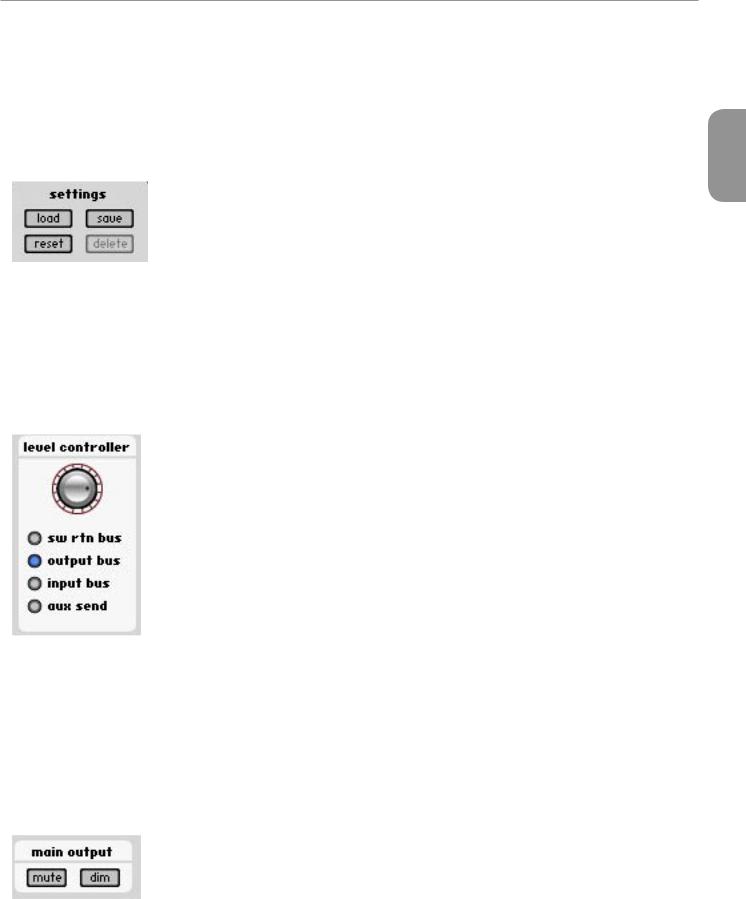
ProjectMix I/O de M-Audio : Manuel d'utilisation
Commandes globales
Les commandes suivantes sont placées sur le côté droit de toutes les pages du Panneau de configuration.
Mini-niveaux (affichage)
L'affichage des mini-niveaux est un affichage condensé des niveaux de volume de sortie et d'entrée, qui peut être laissé ouvert quand vous utilisez vos applications audio (la fenêtre des mini-niveaux flottera au-dessus de n'importe quelle autre fenêtre sur votre écran). Ceci vous donne le moyen de monitoriser les niveaux d'entrée de vos enregistrements. Les mini-niveaux peuvent être affichés horizontalement et verticalement.
Options de réglages (réglages)
Les options suivantes sont disponibles :
<save: Enregistre le schéma de routage actuel dans la mémoire de votre ordinateur.
<load: Charge un schéma de routage précédemment enregistré.
<reset: Redonne à tous les réglages leurs valeurs par défaut.
<delete: Efface le preset actuel.
Français
Option de contrôleur de niveau (level controller)
Les boutons d'options suivants déterminent la fonction du bouton de réglage de niveau sur la surface de contrôle de ProjectMix I/O.
<sw return bus: Le bouton de réglage de niveau contrôle le niveau du bus de retours logiciel, qui comprend les flux audio renvoyés par votre logiciel audio.
<output bus: Le bouton de niveau contrôle le niveau du bus de sortie. C'est le réglage le plus courant.
<input bus: Le bouton de niveau contrôle le niveau du bus d'entrée, qui comprend les flux audio des entrées analogiques et numériques, comme sélectionnés dans les pages précédentes.
<aux send: Le bouton de niveau contrôle le niveau du bus des départs aux.
Sortie principale : mute et dim (main output)
<Un clic sur le bouton mute rendra complètement muettes les sorties de la ProjectMix I/O.
<Le bouton dim, quuant à lui, abaissera la sortie de la ProjectMix I/O de 20dB. C'est utile pour répondre à un coup de téléphone, ou pour avoir une conversation rapide, vous permettant de remettre rapidement le volume à son niveau précédent.
Le Panneau de configuration (Control Panel) |
13 |
